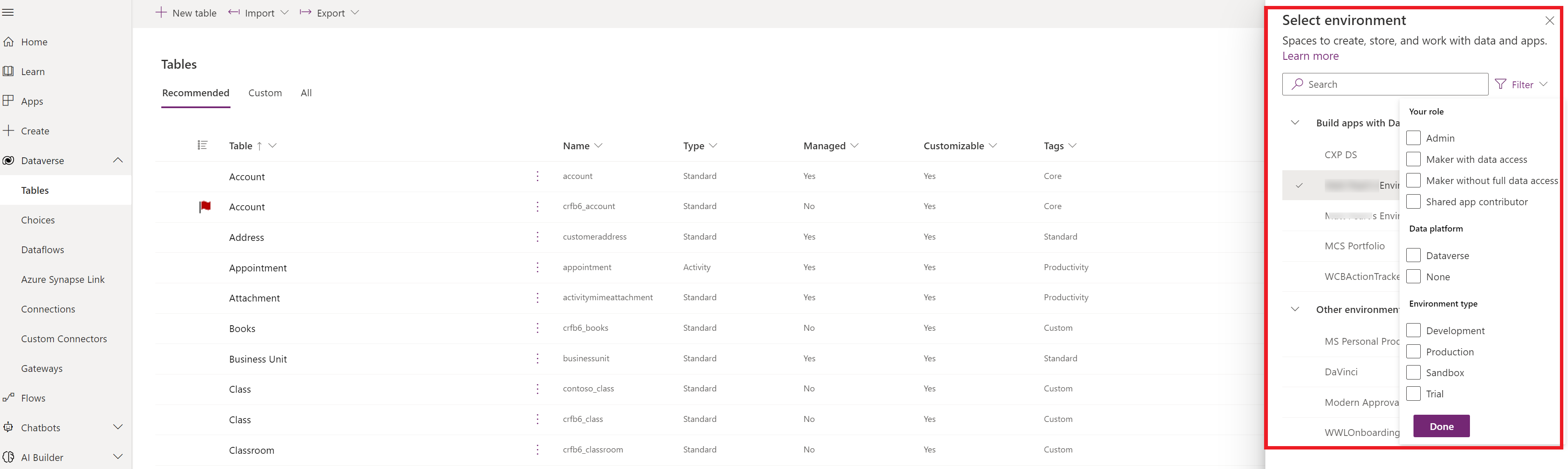Είσοδος στο Power Apps
Για να δημιουργήσετε, να επεξεργαστείτε ή να αναπαραγάγετε μια εφαρμογή, συνδεθείτε στο Power Apps στο https://make.powerapps.com. Για να δημιουργήσετε εφαρμογές καμβά, πρέπει να έχετε τον προκαθορισμένο ρόλο ασφαλείας του δημιουργού περιβάλλοντος.
Για να μάθετε περισσότερα σχετικά με την κεντρική σελίδα Power Apps, ανατρέξτε στο θέμα Γρήγορα αποτελέσματα με το Power Apps.
Επιλογή περιβάλλοντος
Είτε δημιουργείτε μια εφαρμογή, μια ροή, μια σύνδεση δεδομένων ή έναν πίνακα στο Microsoft Dataverse, πολλά από αυτά που κάνετε στο Power Apps περιέχονται σε ένα συγκεκριμένο περιβάλλον. Τα περιβάλλοντα δημιουργούν όρια μεταξύ διαφορετικών τύπων εργασίας. Για παράδειγμα, ένας οργανισμός μπορεί να έχει ξεχωριστά περιβάλλοντα για διαφορετικά τμήματα. Πολλοί οργανισμοί χρησιμοποιούν περιβάλλοντα για να διαχωρίζουν εφαρμογές που παραμένουν υπό ανάπτυξη, από εκείνες που είναι έτοιμες για ευρεία χρήση. Ενδεχομένως να έχετε πρόσβαση σε πολλά περιβάλλοντα ή μόνο σε ένα. Εάν έχετε τα κατάλληλα δικαιώματα, ίσως μπορείτε ακόμη και να δημιουργήσετε τα δικά σας περιβάλλοντα.
Για να επαληθεύσετε το περιβάλλον στο οποίο βρίσκεστε, βρείτε την εναλλαγή περιβάλλοντος κοντά στη δεξιά πλευρά της κεφαλίδας.
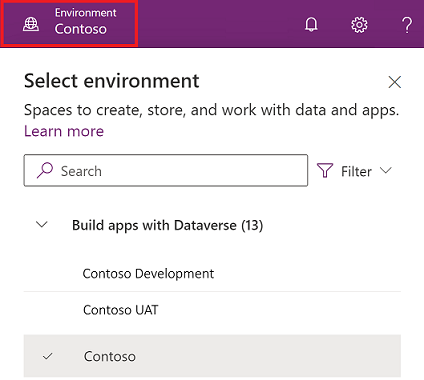
Με τον βελτιωμένο επιλογέα περιβάλλοντος, τα περιβάλλοντα ομαδοποιούνται σε δύο κατηγορίες: Δημιουργία εφαρμογών με Dataverse και Άλλα περιβάλλοντα. Επιλέξτε Φίλτρο " για να φιλτράρετε τη λίστα περιβαλλομένων με βάση τον ρόλο, την πλατφόρμα δεδομένων (Dataverse ή κανένα από τα δύο) και τον τύπο περιβάλλοντος, για παράδειγμα, την παραγωγή ή το περιβάλλον προστατευμένης εκτέλεσης.
Τα περιβάλλοντα στα οποία έχετε ρόλο ασφαλείας Διαχειριστής συστήματος ή/και Υπεύθυνος προσαρμογής εμφανίζονται κάτω από τη Δημιουργία εφαρμογών με το Dataverse. Η λίστα Άλλα περιβάλλοντα εμφανίζει περιβάλλοντα όπου έχετε μόνο δικαιώματα δημιουργίας περιβάλλοντος ή επεξεργασίας τουλάχιστον σε μία από τις εφαρμογές καμβά στο περιβάλλον.
Φιλοδώρημα
Τοποθετήστε τον δείκτη του ποντικιού πάνω από ένα περιβάλλον στη λίστα για να προβάλετε τις λεπτομέρειες του περιβάλλοντος.
Περιβάλλοντα φίλτρου κατά ρόλο
| Φιλτράρισμα ρόλου | Ρόλος Power Platform ή περιγραφή |
|---|---|
| Διαχείριση | Διαχειριστής συστήματος Διαχειριστής περιβάλλοντος |
| Δημιουργός με πρόσβαση δεδομένων | Διαχειριστής συστήματος Υπεύθυνος προσαρμογής συστήματος |
| Δημιουργός χωρίς πλήρη πρόσβαση δεδομένων | Δημιουργός περιβάλλοντος (με ή χωρίς Dataverse) |
| Κοινόχρηστη χρήση εφαρμογής | Χρήστης χωρίς ρόλο ασφαλείας σε επίπεδο δημιουργού αλλά με δικαίωμα επεξεργασίας τουλάχιστον μίας εφαρμογής καμβά στο περιβάλλον |
Σημαντικό
- Για να εμφανίσετε τη λίστα περιβάλλοντος στο πρόγραμμα εναλλαγής περιβάλλοντος στο Power Apps, πρέπει να έχετε ρόλο Δημιουργού περιβάλλοντος, Υπεύθυνου προσαρμογής συστήματος ή Διαχειριστή συστήματος στο περιβάλλον. Για πληροφορίες σχετικά με προκαθορισμένους ρόλους ασφαλείας, ανατρέξτε στο θέμα Προκαθορισμένοι ρόλοι ασφαλείας στον οδηγό διαχειριστή Microsoft Power Platform.
- Βεβαιωθείτε ότι βρίσκεστε στο σωστό περιβάλλον πριν δημιουργήσετε μια εφαρμογή, μια ροή ή ένα παρόμοιο στοιχείο. Δεν μπορείτε να μετακινήσετε στοιχεία από το ένα περιβάλλον στο άλλο με ευκολία.
Σημείωμα
- Κάθε μέλος ενός οργανισμού μπορεί να έχει πρόσβαση στο προεπιλεγμένο περιβάλλον. Όπως σε οποιοδήποτε περιβάλλον, οι χρήστες μπορούν να βλέπουν εφαρμογές όπου έχουν επαρκή προνόμια για πρόσβαση σε μια εφαρμογή.
- Όλοι οι χρήστες με τον ρόλο ασφαλείας δημιουργίας περιβάλλοντος μπορούν να δουν όλες τις εφαρμογές βάσει μοντέλου σε αυτό το περιβάλλον, συμπεριλαμβανομένου του προεπιλεγμένου περιβάλλοντος. Περισσότερες πληροφορίες: Προνόμια εφαρμογής βάσει μοντέλου για προβολή και πρόσβαση σε εφαρμογές.
- Εάν δημιουργήσετε μια εφαρμογή σε ένα περιβάλλον, δεν θα μπορείτε να το δείτε από άλλο περιβάλλον. Επιπλέον, άτομα που επιθυμούν να εκτελέσουν την εφαρμογή σας πρέπει να έχουν πρόσβαση στο περιβάλλον στο οποίο τη δημιουργήσατε.
Για περισσότερες πληροφορίες, ανατρέξτε στην ενότητα Επισκόπηση περιβαλλόντων.
Σύνδεση με χρήση της Συνεργασίας B2B Azure
Σημείωμα
- Ένας μισθωτής πόρου είναι ο μισθωτής Microsoft Entra όπου αναμένεται να υπάρχει μια εφαρμογή και όπου αναμένεται να δημιουργήσει και να επεξεργαστεί ο χρήστης την εφαρμογή. Για τους δημιουργούς Azure B2B, αυτός ο μισθωτής είναι διαφορετικός από τον μισθωτή στον οποίο βρίσκεται ο λογαριασμός του.
- Στον μισθωτή οικίας βρίσκεται ο λογαριασμός του χρήστη και γίνεται έλεγχος ταυτότητας.
- Για να δημιουργήσετε και να επεξεργαστείτε εφαρμογές σε έναν μισθωτή πόρων, ένας διαχειριστής πρέπει να ακολουθήσει αυτά τα βήματα προκειμένου να δώσει στους χρήστες Azure B2B τα απαραίτητα δικαιώματα για τη δημιουργία εφαρμογών.
Όταν ένας χρήστης συνδεθεί στο Power Apps, συνδέεται με τον μισθωτή κατοικίας—τον μισθωτή Microsoft Entra όπου έχουν ληφθεί τα διαπιστευτήριά του. Αφού συνδεθείτε, ένας χρήστης μπορεί να αλλάξει τον κατάλογο, σκοπεύει να δημιουργήσει εφαρμογές χρησιμοποιώντας τον σύνδεσμο Εναλλαγή καταλόγου όπως φαίνεται εδώ:

Η σύνδεση αλλαγής καταλόγου ανοίγει τις ρυθμίσεις Power Apps που περιέχουν μια καρτέλα Κατάλογοι, η οποία παραθέτει όλους τους μισθωτές Microsoft Entra στους οποίους υπάρχει ο χρήστης ως μέλος ή ως επισκέπτης Azure B2B. Η επιλογή Εναλλαγή ενεργοποιεί το Power Apps για να αποσυνδεθείτε από τον τρέχοντα μισθωτή και, στη συνέχεια, να συνδεθείτε στον επιλεγμένο μισθωτή.

Συνήθεις ερωτήσεις
Ως δημιουργός Azure B2B, γιατί δεν μπορώ να κάνω κοινή χρήση εφαρμογών;
Η εμπειρία κοινής χρήσης Power Apps απαιτεί από τους χρήστες να έχουν δικαιώματα στον μισθωτή που περιλαμβάνονται όταν οι ρυθμίσεις εξωτερικής συνεργασίας του Microsoft Entra ID έχουν δικαίωμα πρόσβασης χρήστη στο (πιο συμπεριληπτικό). Οι δημιουργοί Azure B2B χωρίς επαρκή προνόμια βλέπουν τον ακόλουθο διάλογο σφάλματος στην εμπειρία κοινής χρήσης.

Μπορώ να εργαστώ στο Power Apps στον μισθωτή οικίας μου όσο και σε έναν μισθωτή πόρου;
- Ναι, αλλά σε ξεχωριστές περιόδους λειτουργίας προγράμματος περιήγησης. Για παράδειγμα, το Microsoft Edge μπορεί να είναι ανοιχτό στην τυπική λειτουργία του και μια ξεχωριστή περίοδος λειτουργίας μπορεί να ξεκινήσει σε ένα νέο παράθυρο του InPrivate.
- Εάν υπάρχουν ανοιχτές πολλές καρτέλες στην ίδια περίοδο λειτουργίας προγράμματος περιήγησης, είναι δυνατή η πρόσβαση μόνο στους πόρους που υπάρχουν στον πιο πρόσφατα συνδεδεμένο μισθωτή.
Μπορώ να συνδεθώ στο Power Apps σε μισθωτή πόρου με GDAP;
Όχι, το https://make.powerapps.com δεν αναγνωρίζει τα δικαιώματα διαχειριστή που έχουν εκχωρηθεί με βάση το σύστημα (GDAP), ωστόσο το κέντρο διαχείρισης Power Platform τα αναγνωρίζει.
Συνδεθείτε χρησιμοποιώντας τον λογαριασμό Microsoft (έκδοση προεπισκόπησης)
Όλοι μπορούν να δημιουργήσουν το Power Apps, ακόμα κι αν δεν έχουν εταιρικό ή σχολικό λογαριασμό. Απλά εγγραφείτε για μια δοκιμαστική έκδοση του Dynamics 365 Sales χρησιμοποιώντας έναν Λογαριασμό Microsoft και στη συνέχεια, χρησιμοποιήστε αυτόν το λογαριασμό για να συνδεθείτε στο Power Apps.
Κατά τη διάρκεια της δοκιμαστικής περιόδου των 30 ημερών, μπορείτε να δημιουργήσετε και να παίξετε με όσες εφαρμογές θέλετε. Μπορείτε επίσης να χρησιμοποιήσετε εφαρμογές με το Dataverse ή άλλες premium συνδέσεις. Ωστόσο, αν σκοπεύετε να εκτελέσετε αυτές τις εφαρμογές εκτός της δοκιμαστικής περιόδου ή να τις μοιραστείτε με άλλους, τότε θα πρέπει να δημιουργήσετε έναν (δωρεάν) Microsoft Entra λογαριασμό.
Σημαντικό
- Αυτή είναι μια δυνατότητα προεπισκόπησης.
- Οι λειτουργίες προεπισκόπησης δεν προορίζονται για παραγωγική χρήση και ενδέχεται να έχουν περιορισμένη λειτουργικότητα. Αυτές οι δυνατότητες είναι διαθέσιμες πριν από μια επίσημη κυκλοφορία έτσι ώστε οι πελάτες να έχουν πρόσβαση από νωρίς και να κάνουν σχόλια.
Πού μπορώ να βρω μια άδεια χρήσης με δικαιώματα χρήσης του Power Apps για τον Λογαριασμό Microsoft που έχω;
Η δωρεάν δοκιμή του Dynamics 365 Sales περιλαμβάνει δικαιώματα χρήσης του Power Apps, μαζί με άλλα δικαιώματα χρήσης του Dynamics και του Power Platform. Μπορείτε να κάνετε εγγραφή εδώ: δωρεάν δοκιμή Dynamics 365.

Σημείωμα
Δεν υποστηρίζουν όλες οι δωρεάν άδειες χρήσης του Power Apps την εγγραφή λογαριασμού Microsoft. Η λίστα των δωρεάν αδειών χρήσης που επιτρέπουν την ελεύθερη εγγραφή αναμένεται να αυξηθεί με την πάροδο του χρόνου.
Πώς μπορώ να δημιουργήσω εφαρμογές που καθορίζονται από μοντέλο και να χρησιμοποιήσω το Dataverse;
Επιλέξτε ή δημιουργήστε ένα περιβάλλον με το Dataverse. Μπορείτε να δημιουργήσετε περιβάλλοντα προγραμματιστή με το Dataverse δωρεάν.
- Συνδεθείτε στο Power Apps.
- Επιλέξτε τον επιλογέα περιβάλλοντος.
- Στην ειδοποίηση Χρειάζεστε το δικό σας περιβάλλον; επιλέξτε Δοκιμή τώρα για να δημιουργήσετε ένα περιβάλλον με το Dataverse.
Πώς μπορώ να περιορίσω την πρόσβαση στο κέντρο διαχείρισης του Power Platform;
Το κέντρο διαχείρισης του Power Platform (https://admin.powerplatform.microsoft.com) δεν υποστηρίζει την είσοδο στο λογαριασμό Microsoft. Ωστόσο, ο λογαριασμός Microsoft συσχετίζεται με έναν μισθωτή Microsoft Entra και μπορείτε να παράσχετε μια ταυτότητα Microsoft Entra για χρήση στο κέντρο διαχείρισης Power Platform.
- Ακολουθήστε τα βήματα στην ενότητα Πώς μπορώ να δημιουργήσω μια ταυτότητα Microsoft Entra με τα ίδια προνόμια διαχείρισης όπως ο Λογαριασμός Microsoft;
- Με τη χρήση της ταυτότητας Microsoft Entra που μόλις δημιουργήσατε, συνδεθείτε στο https://admin.powerplatform.microsoft.com.
Πώς μπορώ να δημιουργήσω μια ταυτότητα Microsoft Entra με τα ίδια προνόμια διαχείρισης όπως ο Λογαριασμός Microsoft;
- Συνδεθείτε στο https://portal.azure.com.
- Αναζητήστε το Microsoft Entra ID.
- Προσθήκη νέου χρήστη.
- Συσχετίστε ή προσθέστε μια συνδρομή Azure στον μισθωτή Microsoft Entra. Για διαχειριστικούς σκοπούς, πρέπει να αναθέσετε τον ίδιο ρόλο διαχειριστή που έχει ο λογαριασμός σας Microsoft στο Microsoft Entra ID, όπως διαχειριστής Power Platform ή Dynamics 365.
Η δωρεάν άδεια χρήσης που έχει ανατεθεί στο Λογαριασμό Microsoft έχει λήξει, πώς μπορώ να αποκτήσω πρόσβαση στο Power Apps;
Εάν ο λογαριασμός Microsoft σχετίζεται με έναν μισθωτή Microsoft Entra, θα μπορείτε να συνδεθείτε στο Power Apps και να επεξεργαστείτε τις εφαρμογές σας. Ωστόσο, χωρίς ενεργή άδεια χρήσης δεν μπορείτε να αναπαραγάγετε τις εφαρμογές.
Σήμερα, οι λογαριασμοί Microsoft δεσμεύονται σε περιορισμένες δοκιμαστικές περιόδους και δεν μπορείτε να εγγραφείτε δύο φορές για την ίδια δωρεάν άδεια χρήσης με τον ίδιο λογαριασμό. Επίσης, οι λογαριασμοί της Microsoft δεν μπορούν να αγοράσουν πλάνα Power Apps.
Μπορείτε να προχωρήσετε στη δημιουργία και την εκτέλεση εφαρμογών δημιουργώντας μια Microsoft Entra ταυτότητα στον ίδιο Microsoft Entra μισθωτή που συσχετίζεται με τον Microsoft λογαριασμό σας και να εγγραφείτε σε ένα πρόγραμμα προγραμματιστή Power Apps με αυτήν την ταυτότητα. Με τον Microsoft λογαριασμό σας, πρέπει να μοιραστείτε τις εφαρμογές σας με την ταυτότητα Microsoft Entra για να προχωρήσετε στην επεξεργασία και την αναπαραγωγή τους.
Για να δημιουργήσετε μια Microsoft Entra ταυτότητα με δικαιώματα διαχειριστή, ακολουθήστε τα βήματα στην ενότητα "Πώς μπορώ να δημιουργήσω μια Microsoft Entra ταυτότητα με τα ίδια δικαιώματα διαχειριστή με τον Microsoft λογαριασμό μου;"
Μπορώ να χρησιμοποιήσω τον λογαριασμό Microsoft με τα Power Platform cmdlets PowerShell;
Όχι. Στο πλαίσιο της διαδικασίας παρακολούθησης, μπορείτε να ακολουθήσετε τα βήματα που αναφέρονται στις παραπάνω ερωτήσεις, όπου μπορείτε να προσθέσετε μια νέα ταυτότητα Microsoft Entra στον μισθωτή Microsoft Entra που σχετίζεται με το λογαριασμό Microsoft για να χρησιμοποιήσετε τα Power Platform PowerShell cmdlets.
Μπορώ να κάνω κοινή χρήση των εφαρμογών μου με άλλους χρήστες;
Ναι, ωστόσο, θα πρέπει να προσθέσετε χρήστες στο μισθωτή Microsoft Entra που σχετίζεται με το λογαριασμό σας Microsoft, θα πρέπει να εκχωρήσετε μια άδεια χρήσης σε αυτούς τους χρήστες και, στη συνέχεια, να μοιραστείτε την εφαρμογή σας με αυτούς τους χρήστες. Ως διαχειριστής, μπορείτε να εκχωρήσετε δωρεάν άδειες χρήσης σε χρήστες, αλλά αυτές θα λήξουν.
- Για να δημιουργήσετε μια Microsoft Entra ταυτότητα με δικαιώματα διαχειριστή, ακολουθήστε τα βήματα στην ενότητα Πώς μπορώ να δημιουργήσω μια Microsoft Entra ταυτότητα με τα ίδια δικαιώματα διαχειριστή με τον Microsoft λογαριασμό μου;
- Για κάθε χρήστη στον οποίο θέλετε να κάνετε κοινή χρήση μιας εφαρμογής, προσθέστε την ταυτότητά του στο Microsoft Entra ID.
- Συνδεθείτε στο https://portal.azure.com).
- Αναζητήστε το Microsoft Entra ID.
- Προσθήκη νέου χρήστη ή Προσθήκη χρήστη επισκέπτη. Μπορείτε να προσθέσετε χρήστες που διαθέτουν λογαριασμό Microsoft ή Microsoft Entra ταυτότητα.
- Με την ταυτότητα διαχειριστή του Microsoft Entra, είτε αγοράστε προγράμματα Power Apps. Ως διαχειριστής, θα λάβετε 25 δοκιμαστικές άδειες του Power Apps ανά χρήστη. Όλα αυτά λήγουν.
- Με την ταυτότητα Microsoft Entra διαχειριστή, αναθέστε άδειες χρήσης στους χρήστες που προσθέσατε στον μισθωτή Microsoft Entra σας. Με την ταυτότητα Microsoft Entra διαχειριστή, αναθέστε άδειες χρήσης στους χρήστες που προσθέσατε στον μισθωτή Microsoft Entra σας.
- Συνδεθείτε στο Power Apps για να προχωρήσετε στην κοινή χρήση των εφαρμογών σας με χρήστες.
Μπορώ να εκτελέσω τις εφαρμογές μου σε κινητές συσκευές με Power Apps;
Ναι. Πρέπει να ξεκινήσετε μια εφαρμογή από μια σύνδεση εφαρμογής. Χωρίς απευθείας εκκίνηση μιας εφαρμογής, το Power Apps σε κινητές συσκευές δεν υποστηρίζει τη σύνδεση στο λογαριασμό Microsoft εκτός του πλαισίου της εκκίνησης μιας εφαρμογής.
Μπορείτε να λάβετε τη σύνδεση εφαρμογής για μια εφαρμογή επιλέγοντας Power Apps>Εφαρμογές> (επιλέξτε μια εφαρμογή) >Λεπτομέρειες> Δείτε την ιδιότητα Σύνδεση Web.